Yandex browser не запускается через дискретную видеокарту
Обновлено: 04.07.2024
Все ноутбуки имеют как минимум, одно графическое решение – встроенную видеокарту. Однако, для комфортной работы с приложениями (в частности, игровыми) рекомендуется использовать не встроенную видеосистему, а дополнительную. Её можно называть по-разному: внешняя, дискретная и т.д. Суть от этого не меняется: данная видеокарта является отдельным блоком, не интегрированным в ноутбук, поэтому на неё не распространяются ограничения, характерные для карты ноута.
В частности, её быстродействие не зависит от степени загруженности устройств ноутбука и определятся только внутренней конструкцией. Кроме того, она обладает собственной памятью и не занимает оперативную память ноута.
В общем, дискретная видеокарта в ноуте – это полный аналог обычной видеокарты в стационарном ПК, но выполненной в другом конструктивном исполнении.
В статье будет рассмотрено, как включить дискретную видеокарту на ноутбуке AMD.
Особенности дискретных адаптеров
Основная особенность дискретного адаптера – это его повышенное в сравнении со встроенным быстродействие. Иногда увеличение в производительности при переходе на дискретную карту составляет до 200-300%.
Конечно, при этом существенно увеличивается потребление энергии системой, что приводит к снижению мобильности ноута, но в тех случаях, когда от него требуется высокое быстродействие видеосистемы – это единственно возможное решение.
Методы переключения дискретной видеокарты на ноутбуке
Существует несколько способов переключения используемого графического процессора:
- Системными средствами, входящими в состав операционной системы (ОС) Windows.
- Использованием программы настроек конфигурации ноута низкого уровня – BIOS или UEFI.
- Применением специального программного обеспечения, поставляемого вместе с ноутбуком.
Каждый способ имеет свои особенности применения, и в некоторых случаях его может быть недостаточно. Например, нельзя сделать переключение в операционной системе, если внешний адаптер «наглухо» отключён в БИОСе.
Рассмотрим применение каждого способа более детально:
Стандартные средства Windows
Чтобы переключиться на дискретную карту в операционной системе Windows необходимо сначала отключить встроенную карту, а потом выполнить перезагрузку ноута. После этой процедуры он переключится на использование дискретного видеоадаптера.
Отключение производится в Диспетчере устройств в разделе «Видеоадаптеры». Достаточно выбрать интегрированную карту, нажать на ней правую кнопку мыши и указать пункт «Отключить».
Важно! Делать это следует только в том случае, если в диспетчере устройств отображаются обе карты! Если же отображается только одна – следует сначала включить дискретную в BIOS.
UEFI или BIOS
В случае использование BIOS переключения необходимо зайти в настройки периферии (она может называться «Peripherals», «Advanced Configuration» и тому подобное) и выбрать используемое графическое устройство. Пункт меню для выбора адаптера может иметь название «Graphics device», «Video Adapter», «Display…» и т.д.
Внимание! В системах, где вместо БИОС используется интерфейс UEFI алгоритм изменения адаптера аналогичный, правда при этом информация может иметь как текстовое представление, так и отображаться в виде пиктограмм.
Использование ПО, устанавливаемого вместе с драйверами
Настройку того или иного адаптера можно выполнить также при помощи специального программного обеспечения, которое, как правило, поставляется с ОС на ноутбук. Для адаптеров AMD это может быть программа Catalyst Control Center.
В панели программы Catalyst (которая вызывается кликом на неё в системном трее) следует выбрать пункт «Переключаемые граф. адаптеры», где и производится выбор используемой видеокарты. Альтернативой будет пункт «Производительность» в котором в разделе «Dual Graphics» отключается интегрированная карта.
Аппаратное ускорение в Яндекс.Браузере — это функция, которая распределяет нагрузку между процессором и видеокартой для увеличения скорости загрузки контента, размещенного на сайтах. Ее активация позволяет избавиться от лагов при просмотре видео или запуске нескольких вкладок одновременно.
Активация через настройки
В Яндекс Браузере включение и отключение аппаратного ускорения производят через параметры обозревателя:
После установки обозревателя, функция активна по умолчанию.
Активация через экспериментальный раздел
Второй способ активации/деактивации заключается в переходе в экспериментальный раздел, доступный на всех браузерах на базе движка Blink (Chrome, Opera, Brave). Как в него попасть :
Не рекомендуется активировать другие функции без должных знаний, иначе программа начнет работать нестабильно или со сбоями.
Активация ускорителя в мобильной версии
Пользователи мобильной ревизии также получают доступ к экспериментальным функциям :
Упомянув смартфоны — на Android-девайсах существует меню «Для разработчиков», где спрятаны полезные функции, включая аппаратное GPU-ускорение для двухмерного рисования. Принцип его работы заключается в разгрузке центрального процессора и отрисовке 2D-объектов. Как его активировать :
-
В настройках устройства выберите «О телефоне». Тапните 7-10 раз по строке «Версия прошивки», пока не появится надпись — Теперь вы разработчик.
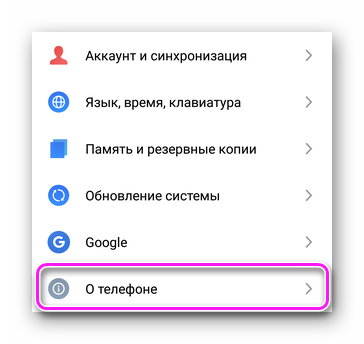
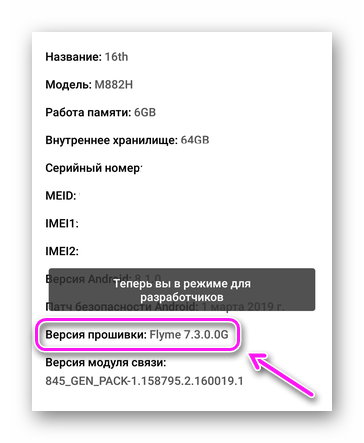
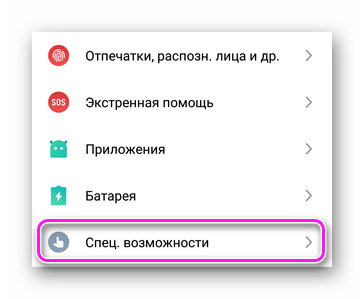
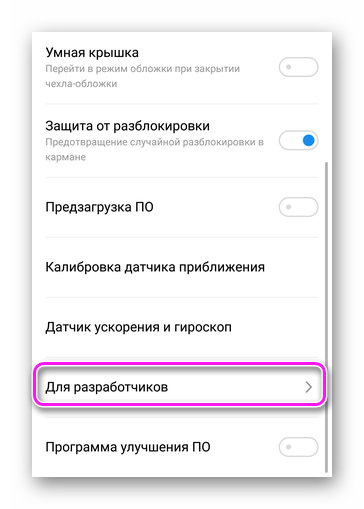
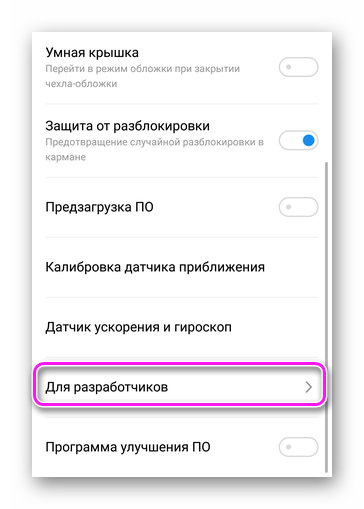
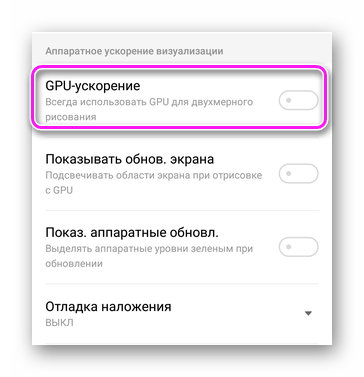
Эта функция несовместима с некоторыми приложениями, поэтому при нарушении работы ПО, ее рекомендуется отключить.
Смена видеокарты
При работе с браузером на компьютерах с интегрированной и дискретной видеокартой, система отдает предпочтение первому варианту. Причина — она потребляет меньше энергии. Чтобы улучшить работу аппаратного ускорения, заставьте работать браузер через дискретную карточку. Для этого :
На практике, такая надстройка помогает увеличить разрешение воспроизводимого онлайн-видео.
Аппаратное ускорение в Яндекс Браузере можно отключить или включить, в зависимости от требований пользователя. Делают это через настройки обозревателя.
Я знаю что для запуска каждого приложения можно в панели нвидиа поставить один из вариантов: дискретная нвидиа, или интегрированная интел. Но есть, например, особо одаренные игры, которые с лыбой на лице говорят тебе “You have no power here Nvidia The Green”.
Выбираешь в панели дискретную, а при запуске условный Max Payne все так же видит только intel hd530. Подобное было у меня в обеих играх о копе-мизантропе, enclave, и еще в republic commando. В последней особенно сильно проседают кадры.
В общем как эти злые чары снять, хочется ведь поиграть the way it’s meant to be played.
Попробуй пкм на ярлык и там выбрать дискретку.
Попробовал, все так же не признает дискретку
Может драйвер глючит? Попробуй сделать "чистую установку" новой версии. И Биоса новую прошивку глянь
Да не, просто некоторые старые игры не признают дискретки
Нельзя просто в BIOS(UEFI) выключить дискретную, чтобы Windows вообще её не видел? В своё время так делал.
ну интегрированную придумали же не от хорошей жизни, фуллфат gtx жрут же батарею только так (речь про ноуты). А вообще я не шарю, в биосах не ковырядся никогда, как это делается, и можно ли назад все вернуть?
Да, в Bios можно будет всё назад вернуть. Главное в настройках к материнке посмотреть, где именно функция отключения встроенной карты.
Встройку нельзя отключать на ноутбуках даже если такая возможность в биосе есть (99% что нет).
Я вроде и во втором Максе в корень кидал, а потом в панели управления Nvidia ставил, чтоб экзешник запускался только на дискретке
Помогло. Проблема была в том, что не была выставлена дискретная видеокарта для MP2.exe.
Не поздно, надо попробовать, без тебя так и ждал бы хрен знает сколько лет пока не собрал бы условный комп с процом без интегрированной (а такие еще делают вообще?) с какой нибудь rtx5060, ради максов. Кстати со второй частью прокатывает? Или с другими играми? ред.
Помогло?
Вроде во вторую тоже кидал этот файлик, но точно не помню.
С другими пожилыми играми тоже работает, как минимум с Мафией первой. Устанавливал пару недель назад.
Да, но я нашел целый гайд который помимо моей проблемы решает еще много других, потому когда гуглил ничего не находил дельного. Там тоже длл файл нужно кинуть и еще пару вещей скачать. Осталось найти время поиграть в макса. Кстати в первую мафию тоже надо поиграть.
Где ты раньше был . ))))
Работает
Месяц гемороя и поисков и наконец работает .
К примеру, со скайримом на ноуте intel+nvidia танцевал с бубном, ставил кривой dll, чтобы игра видела дискретную видюху как 9800GT
А если серьёзно, то тут либо Винду ковырять надо, либо форумы игры смотреть, других вариантов нет
отключи в диспетчере устройств ненужную перед запуском игры
Модель ноутбука хотя бы чтоле написал. Или ПК.
Какая разница-то? Но если это как-то поможет помочь мне, то вот: Dell Inspiron 7559, gtx 960m, 8gb RAM, win10
Посмотри в диспетчере задач, действительно ли игры используют "Графический процессор 0" - то есть встроенную карту. Если там первый графический процессор, значит все в норме и используется дискретка. Конфигураторы старых игр могут не различать дискретку, но при этом сами движки нормально её распознают.
К слову, я когда то пытался играть в Max Payne на 840м. Тянуло с натугой.
Ну шадоуплэй в перечисленных играх не робит, следовательно нвидию они не распознают, ну и плюс производительность заметно низкая
может на время отключить интегрированную?
вроде бы можно, только сейчас пк рядом нет, не могу проверить (когда-то отключил через диспетчер устройств единственную видеокарту, пк не умер)
Уверен, что единственную? Ща просто во многих материнках стоят интегрированные
именно интегрированную я и отключил, другая была возле меня на столе никак не связана с мат. платой.
конечно, ради интереса хотелось узнать, что будет, если отключить процессор, но я его там не нашел
100% рабочего способа нет, зависит от игры. Можно потыкаться с настройками совместимости или в конфиг файле
Почему не открывается или неправильно работает Яндекс.Браузер
Существует несколько причин, из-за которых веб-серфер мог перестать запускаться. Возможно, компоненты программы повредил вирус, или вы пытались что-то самостоятельно настроить, а в итоге случайно сбили настройки, отвечающие за запуск браузера. Еще один вариант, который возможен на слабых, старых или чересчур загруженных компьютерах — нехватка оперативной памяти для открытия нового приложения. Также, перед тем как открыть Яндекс.Браузер, стоит убедиться, что вы подключены к интернету. И последнее, из-за чего может возникнуть данная проблема — конфликт между приложениями, или неправильно работающий антивирус.
Решение проблемы
Перезагрузка браузера
Первое, что стоит сделать с любой программой, отказывающейся правильно работать или запускаться — перезагрузить ее.
-
Откройте диспетчер задач.

Запускаем диспетчер задач

Переходим в раздел «Подробности»

Завершаем все процессы, связанные с браузером
Перезагрузка компьютера
Второе, что нужно делать, когда приложение не работает как надо — перезагрузить само устройство, так как при этом все процессы и программы автоматически завершаться, а после откроются, что, возможно, приведет к тому, что они сами собой начнут работать полноценно.

Завершение остальных процессов
Этот вариант актуален для пользователей, имеющих слабые компьютеры, или тех, кто работает во многих программах одновременно.
-
Запускаем диспетчер задач.

Запускаем диспетчер задач

Переходим в раздел «Производительность»

Смотрим, насколько загружен процессор

Переходим в раздел «Процессы»

Выключаем лишние процессы

Переходим в раздел «Автозагрузка»
Отключаем автозапуск приложений
Обновление браузера
Существует два варианта, как обновить Яндекс.Браузер. Первым, более удобным, может воспользоваться только тот, у кого есть возможность попасть в меню браузера. Этот способ удобней тем, что у вас сохранятся все закладки и введенные ранее пароли.
-
Разворачиваем меню браузера.


Переходим в раздел «Дополнительно»

Открываем раздел «О браузере»

Нажимаем кнопку «Обновить»

Второй способ подойдет тем, у кого нет доступа к меню и настройкам браузера. Но в этом случае вам понадобиться другой браузер, чтобы скачать установочный файл.
-
Открываем приложение «Панель управления Windows».

Запускаем панель управления

Переходим в раздел «Программы»

Переходим в подраздел «Удаление программ»

Удаляем Яндекс Браузер


Переходим по ссылке

Скачиваем Яндекс Браузер

Устранение неполадок
Если ни один из предыдущих способов устранения проблемы вам не помог, то стоит сделать более серьезные шаги.
Переустановка браузера
Чтобы полностью переустановить браузер, выполните шаги 1–8 из предыдущей инструкции «Обновление браузера». Это может решить проблему, так как все файлы будут пересозданы и, соответственно, не иметь ошибок в своем коде. Если это не помогла, то значит, ошибка была не в составляющих браузера, или какой-то вирус опять испортил их. Выполните инструкции из следующих разделов, чтобы Яндекс.Браузер снова стал открываться и выполнять требуемые задачи.
Удаление вирусов
Очень велик шанс того, что на компьютер, без вашего ведома, проник вирус, который заблокировал доступ в интернет браузеру или испортил в нем какие-то файлы, отвечающие за запуск. В этом случае стоит найти и удалить вредоносную программу, а после переустановить браузер.
-
Открываем антивирус, установленный на вашем компьютере.


Переходим в раздел «Антивирус»


Удаляем файлы с вирусом
Видеоурок: что делать, если не запускается браузер
Проверка исправности сетевого подключение
Браузер может перестать открываться в том случае, если не может скачать нужную для запуска информацию из интернета. Так что перед тем, как открывать его, попробуйте перейти по какой-нибудь ссылке в другом браузере или начать загрузку любого файла, чтобы удостовериться в том, что интернет закачивает на устройство и отдает с устройства информацию стабильно и без потерь в скорости. Либо перейдите на сайт

Устранение конфликтов с другими приложениями
Браузер может конфликтовать с вредоносными и не только программами. Он может отказать в запуске или начать работать некорректно, например, если какое-то приложение ограничивает его возможности или мешает выполнять поставленные задачи. Чтобы просмотреть, какие приложения конфликтуют с браузером, перейдите по ссылке browser://conflicts. В открывшемся окне вам представится список программ и процессов, которые мешают работе Яндекс.Браузера. Закройте их через диспетчер задач и перезапустите браузер.

Просматриваем, какие модули конфликтуют с браузером, и отключаем их
Проблемы из-за брандмауэра
Во многих современных антивирусах есть встроенное дополнение — брандмауэр. Оно позволяет следить за расходами интернет-трафика и блокировать доступ в интернет различным приложениям. Возможно, это приложение по ошибке добавило браузер в черный список, а это значит, что надо его оттуда удалить.
-
Запускаем установленный на вашем компьютере антивирус.

Перейдите в раздел «Инструменты»

Переходим в раздел «Брандмауэр»

Переходим в раздел Firewall

Убираем галочку напротив Яндекс Браузера
Что делать, если ничего не помогло

Заполняем анкету и отправляем ее
Если Яндекс.Браузер перестал запускаться или начал работать некорректно, то сначала попробуйте перезагрузить его, потом перезапустите устройство. Убедитесь, что у вас установлена последняя доступная версия браузера. Если ничего не помогло, то переустановите браузер, проверьте компьютер на наличие вирусов и исправность сетевого подключения. Проверьте, конфликтует ли браузер с другими приложениями, и не блокирует ли его брандмауэр вашего антивируса. В том случае, если ваша проблема уникальна, и ничего из вышеперечисленного не помогло — отправьте письмо с описанием вашей ситуации в службу поддержки.
Читайте также:

